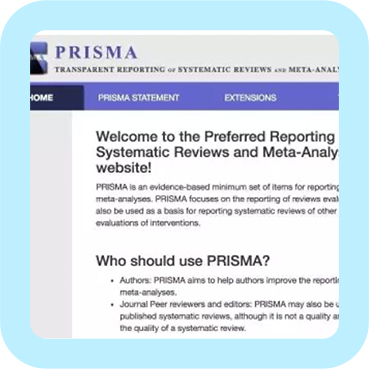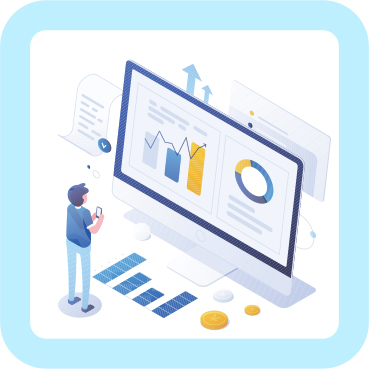手把手教你临床 Meta 分析操作
丁香园
这是一篇临床 Meta 分析连续性变量资料的操作流程,由于临床研究生时间紧迫,在有限的时间里阅读了大量的文献,却没有时间写一份质量上乘又会得到关注的综述性文章。本操作流程旨在一步一步教会临床的研究生在最短的时间内了解 Meta 分析软件的运行,并且快速的根据课题需要写一份 SCI 综述。本文主要根据《Meta 分析软件应用与实例解析》,主编郑明华的操作流程说明和个人的实际操作情况。
Meta 分析——Rveman 5.3 软件在连续性变量上的实例应用。
一、Meta 分析软件的下载与安装
以 RevMan 软件为例,RevMan 软件可提供下载 3 个版本——RevMan 4.2、RevMan 4.3 和 RevMan 5。适用于多种平台的计算机,目前我使用下载的电脑是 Windows。但是目前 Cochrane 协作网强制要求使用 RevMan 5,因此我顺利并且成功的安装了软件 RevMan 5.3。
RevMan 5 官方指定下载地址:
http://community.cochrane.org/tools/review-production-tools/revman-5/revman-5-download
二、连续性变量资料的分析步骤
1. 打开 RevMan 5.3 的桌面快捷键。2. 选择菜单 File/New,弹出 New Review Wiazard 窗口,如下。
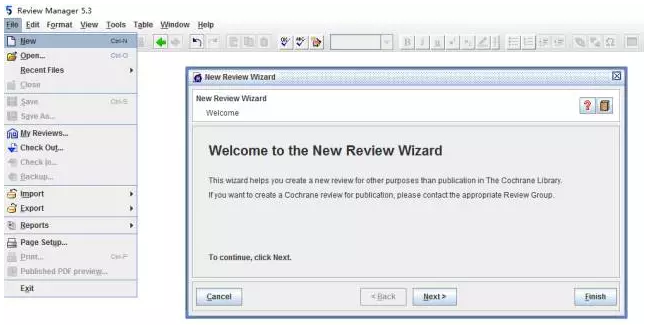
3. 点击 next,弹出 Type of Review 对话框 ,默认为 Intervention review。
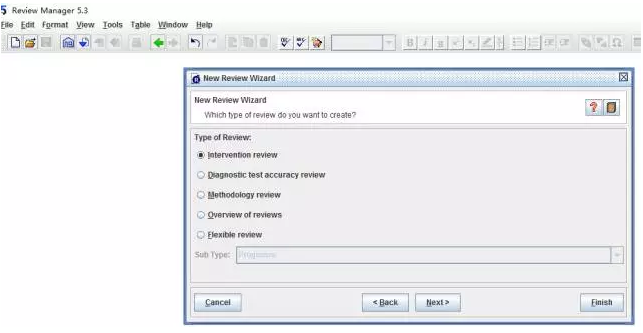
Intervention review:创建干预评价
Methodology review :创建方法学评价
Diagnnostic review:创建诊断试验评价
Overview of reviews:创建同类系统评价
选择创建干预评价,后点击 next
4. 点击 next,弹出 Title 对话框 。
[Intervention] for [health problem] 某个干预措施对某个健康问题的影响
[Intervention A] versus [Intervention B] for [health problem] A 干预措施与 B 干预措施相比对某个健康问题的影响
[Intervention] for [health problem] in [participant group/location] 某个干预措施对某个人群的某个健康问题的影响
在这里可根据试验设计选择并填上措施的名字,后点击 next。
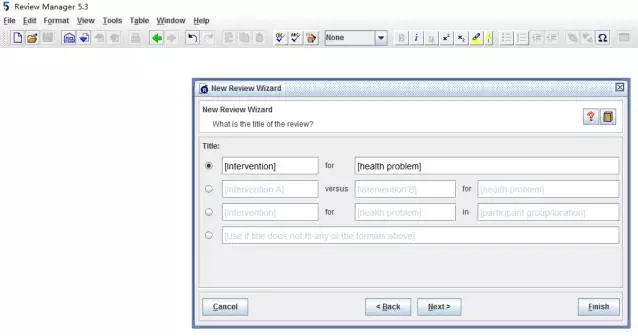
5. 点击 next,弹出 stage 页面,选中 full review,点击 finish,退出界面。一般选择 full review 全文阶段,选择后点击 finish,该对话框关闭。
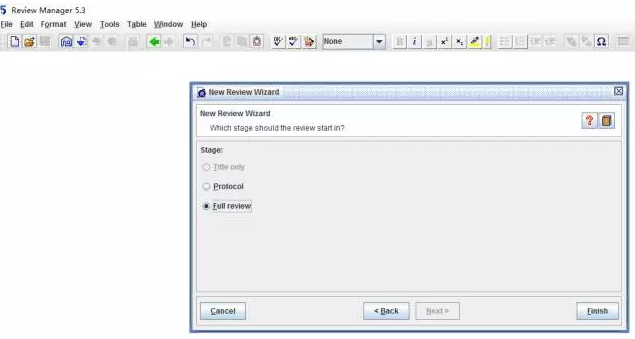
6. 在左边的树形栏目中寻找到 Tables,并点击其前面的钥匙状图标,如下图。
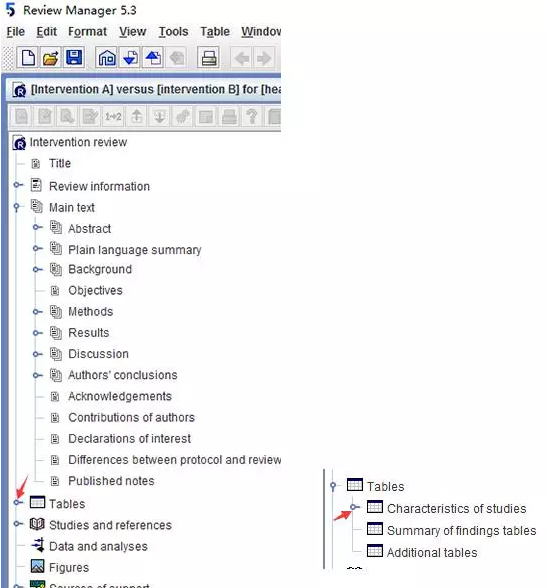
展开 Tables,点击 Characteristics of studies。
7. 点击 Characteristics of studies 前方的钥匙图标,并右击点开小窗,点击 Add Study。
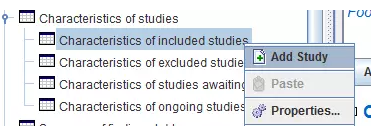
右击 Characteristics of studies,在弹出的菜单中选择 Add Study。
8. 点击 Add Study 后,弹出 New Review Wiazard,需填写 Study ID 号,例如 li 2003。
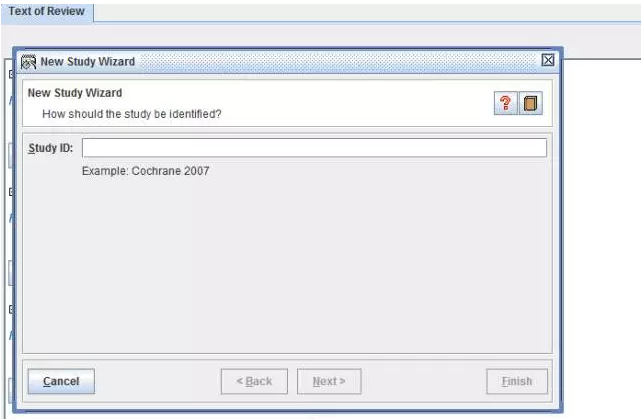
9. 点击 next,如下根据需要选择数据的来源。
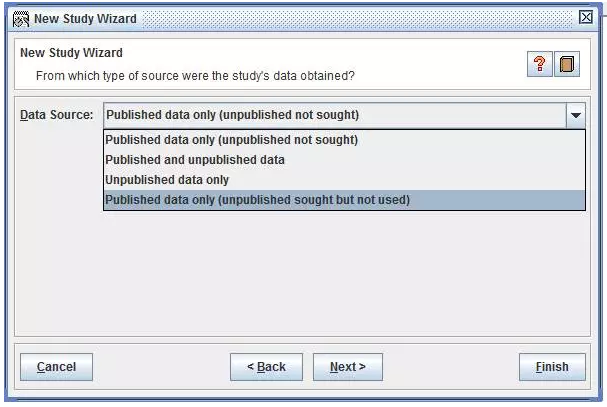
10. 点击 next。
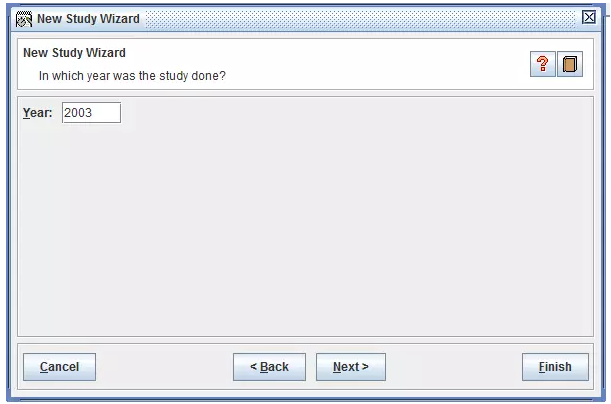
11. 点击 next,在 identifiers 中选择研究的识别码,也可以不填写。
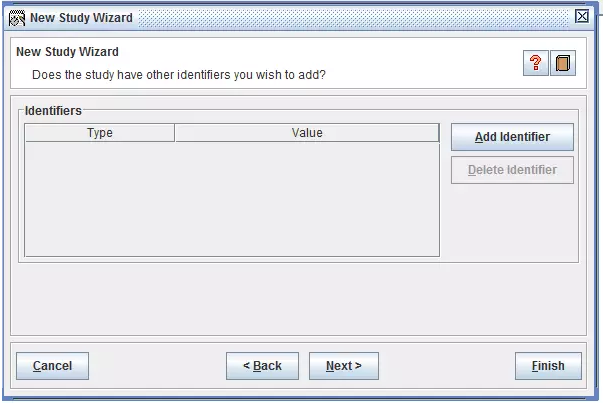
在 Identifiers 中选择研究的识别码,左键单击 Add Identifier 后即可添加一个识别码,主要有 3 种。
- ISRCTN:来源于国际标准随机对照号注册库的识别码
- DOI:数字对象唯一标识符
- ClinicalTrials.gov:来源于临床试验信息网站的识别码
12. 点击 next,需要选择完成该研究添加后的下一步行动。
Nothing:关闭该窗口
Add a reference for the new study:为该研究添加参考文献
Add another study in the same section:继续添加下一个研究文献
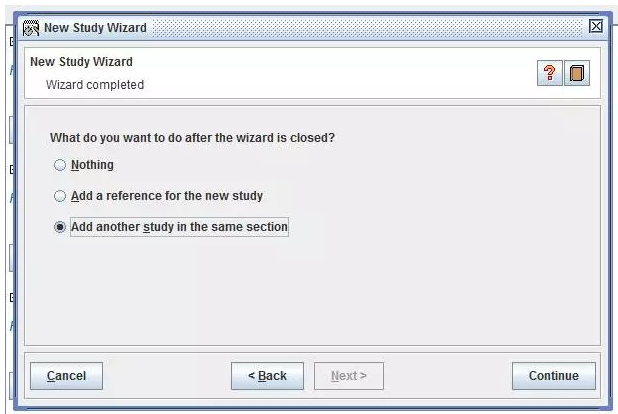
13. 选择 Nothing 后,点击 Finish,完成文献的纳入。
14. 在树目录中,右击 Data and analyse,弹出一菜单点击 Add Comparision。
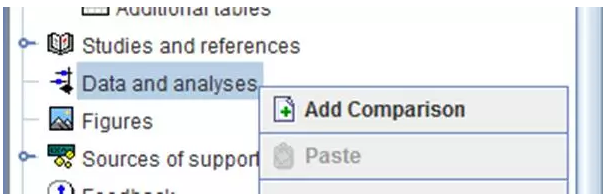
15. 单击 Add Comparision,弹出 New Comparision Wiazard 窗口,在 name 中输入比较的名称,例如:Vitc vs PBS。
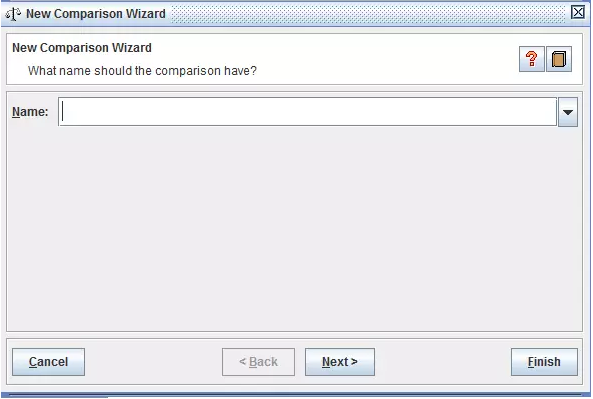
16. 在 name 中输入比较的名称,例如:Vitc vs PBS 后,弹出此表 1 vitc vs pbs,点击红色箭头的 Add Outcome。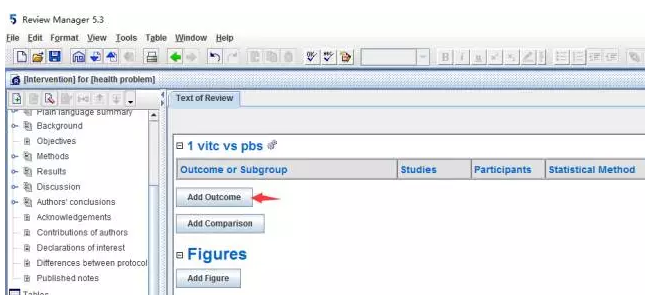
17. 点击红色箭头的 Add Outcome 后,弹出 New Outcome Wizard,Data Type,选择 continuous,代表的是连续性变量的分析,点击 next。
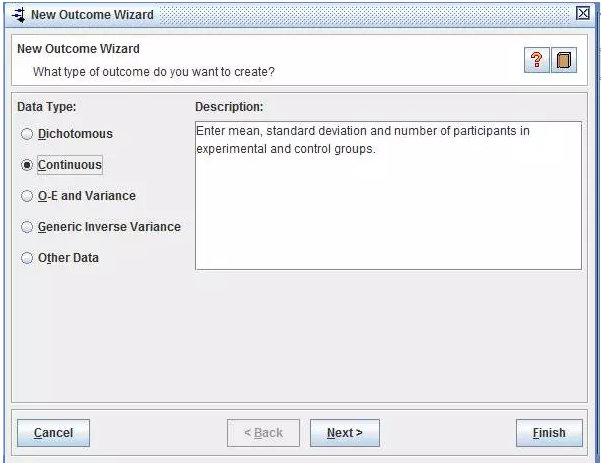
Dichotomous:二分类变量
Continuous:连续性变量
O-E and Variance:期望方差
Generic Inverse Variance:一般倒方差
Other Data:其他类型
18. 弹出的小窗口中 name 处,填入结果指标的名称,点击 next。
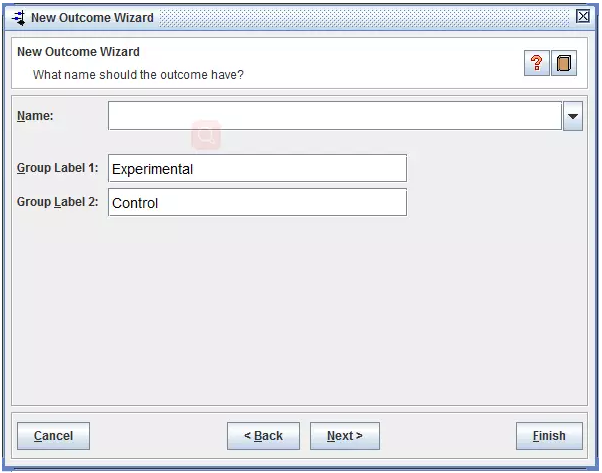
19. 此窗口是默认数据,点击 next。
Inverase varience:期望方差
Fixed Effect:固定效应
Mean Difference:均数差
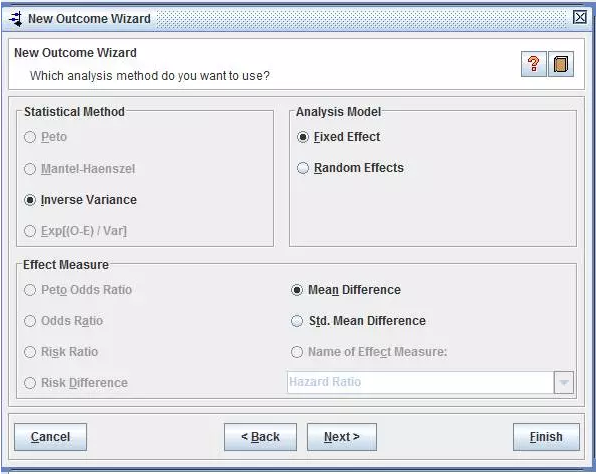
20. 此窗口是默认数据,点击 next。
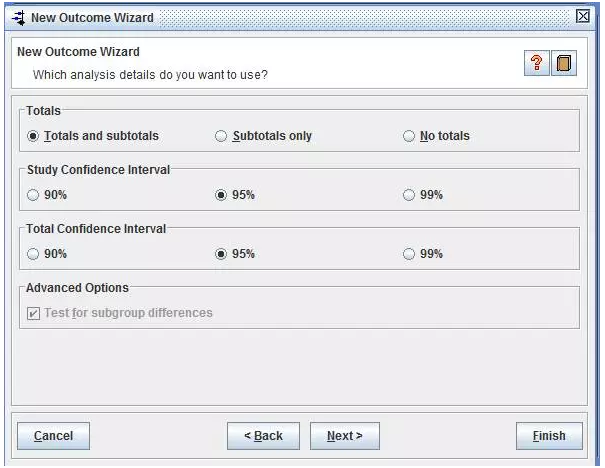
21. 此窗口是默认数据,点击 next。
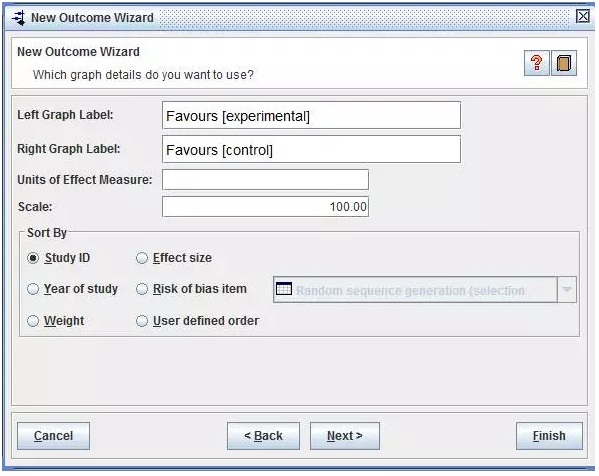
22. 点击 next。
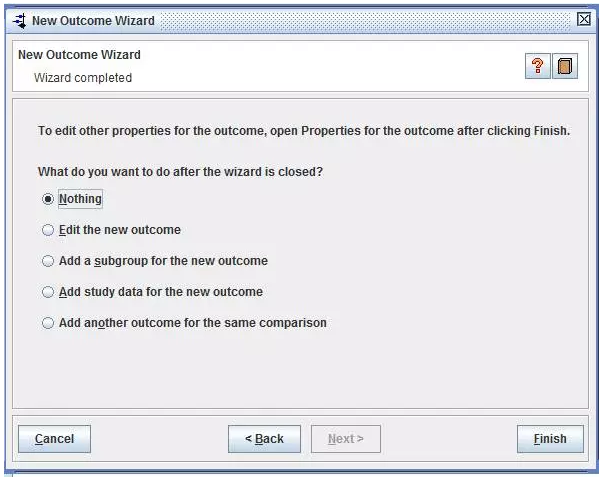
23. 在 1 vitc vs pbs 表格处下方, 双击 1.1 New Outcome。

24. 双击 1.1 New Outcome 后,弹出 New Outcome 空表,点击上排红色箭头指示的图标。
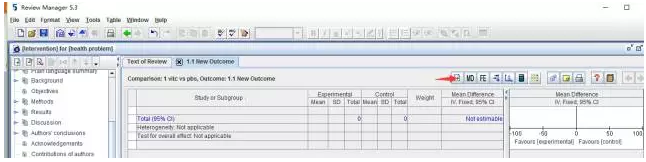
25. 点击上排红色箭头指示的图标,弹出此窗口,左边有录入的文献,点击纳入要分析的文献:
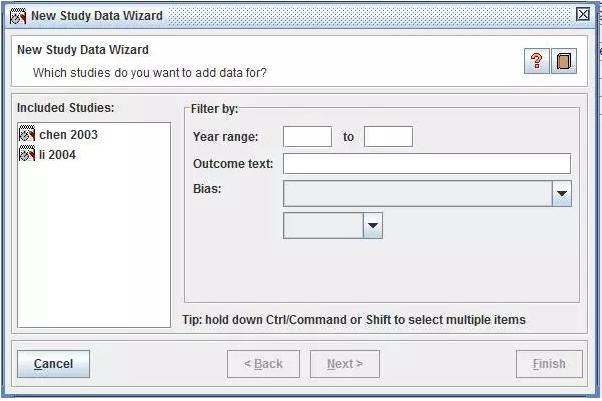
26. 点击纳入要分析的文献,如下图,有文献所对应的数据空格,将准备的数据输入此表,或者用 EXCEL 表黏贴即可。
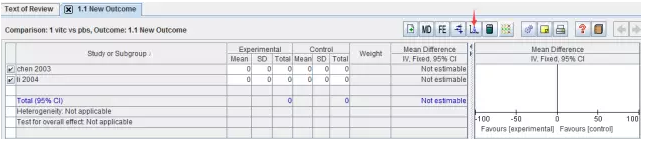
右侧是数据的森林图,如果要实现漏斗图可点击红色图标 ,并点击保存图片。
附上 RevMand 中 MD 的数据表达形式
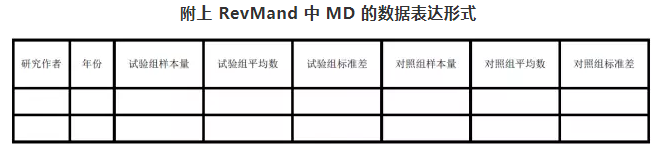
纳入 Meta 分析的各项研究的主要信息表格,在 EXCEL 表中先做好,可以一个个输入数据,也可复制黏贴。
以上就是 Meta 分析的实际操作过程,然而在实际的演练中肯定会遇到这样或那样的问题,欢迎留言,大家一起讨论,希望能对你有所帮助。